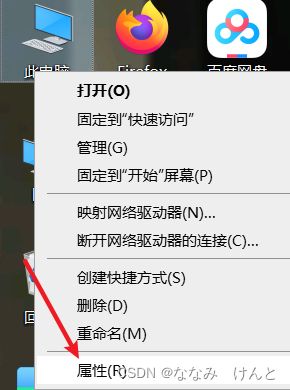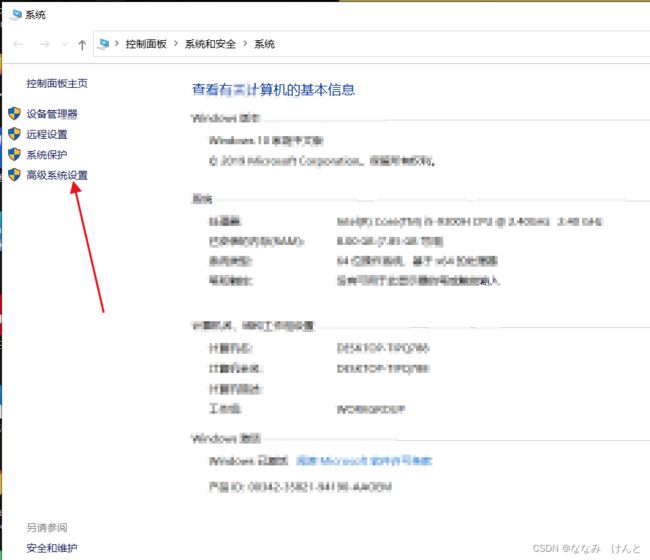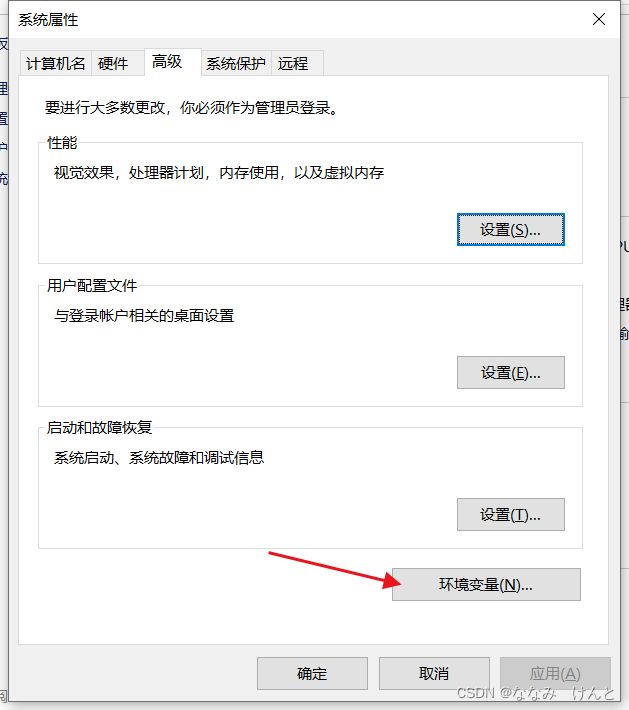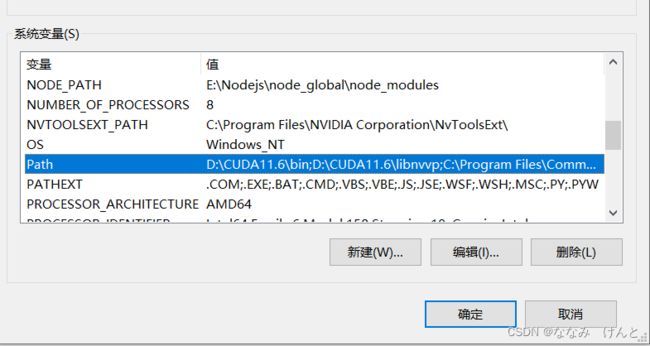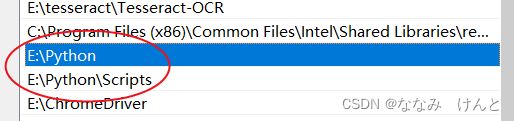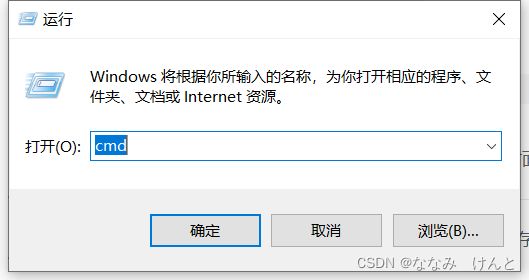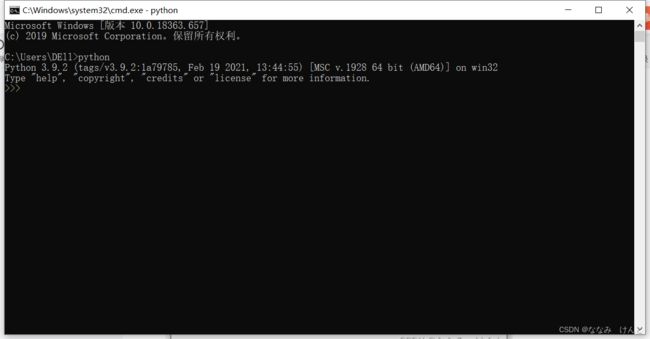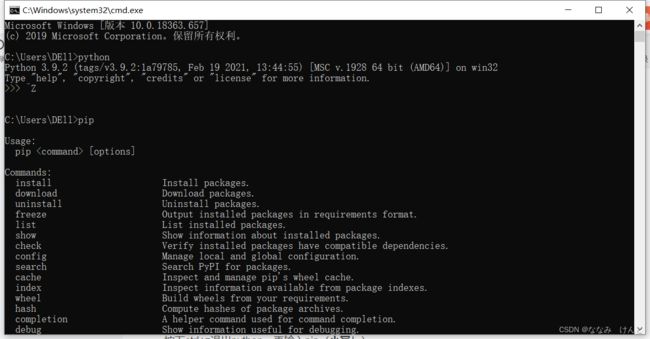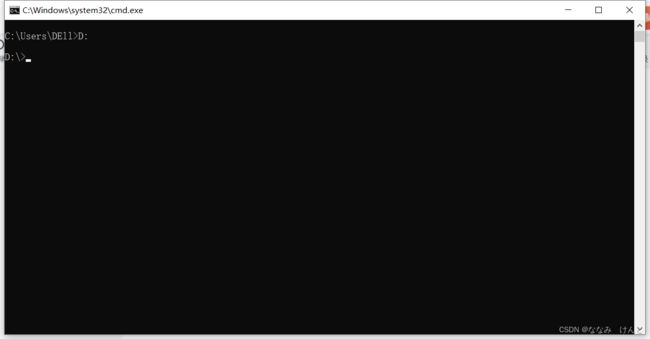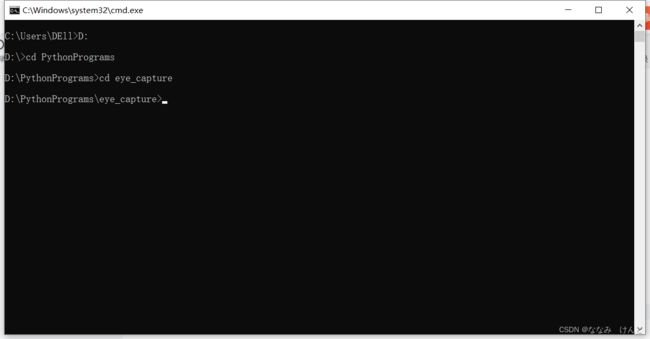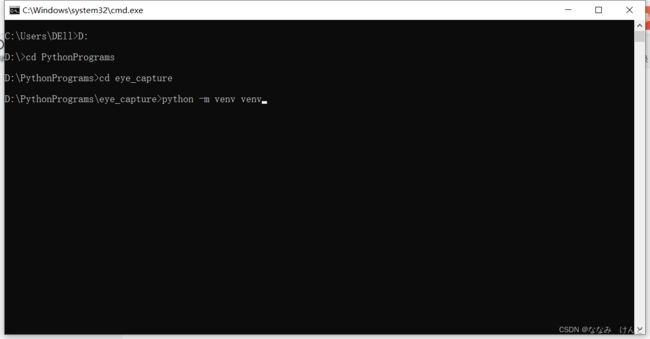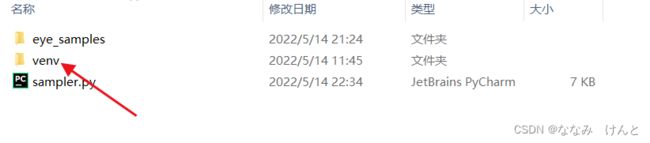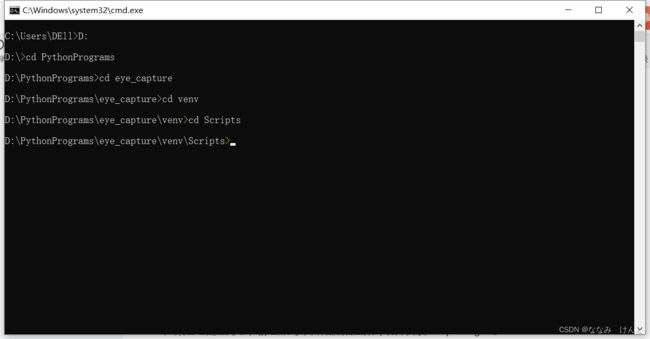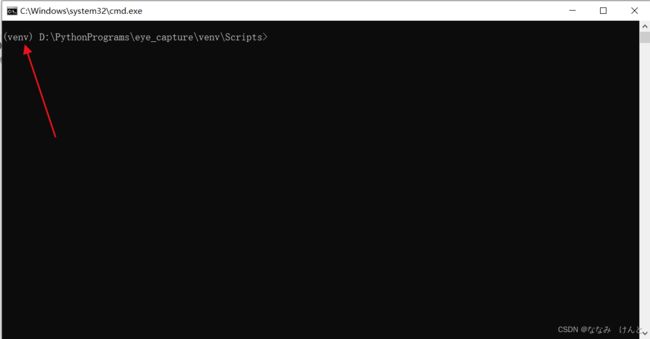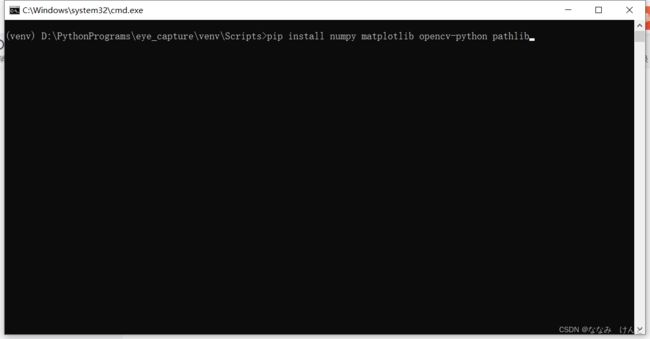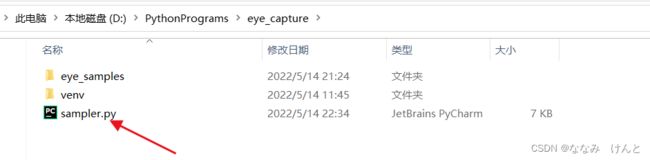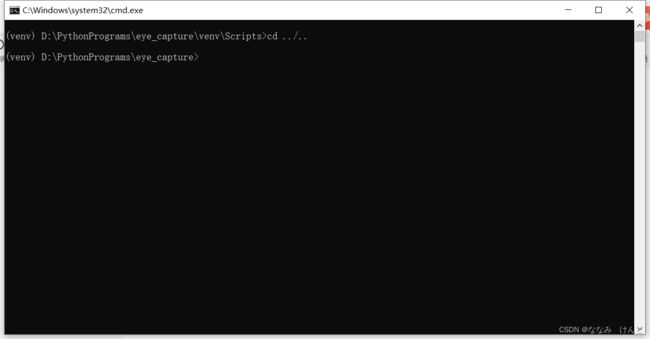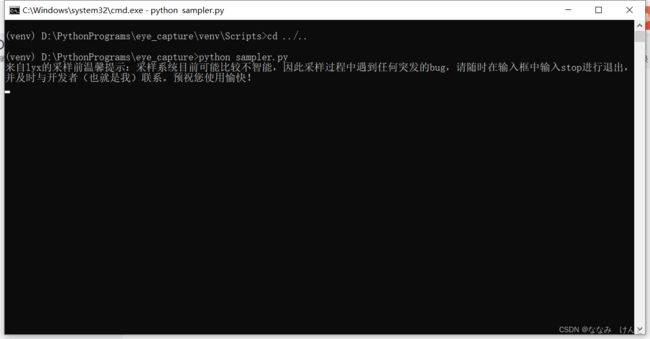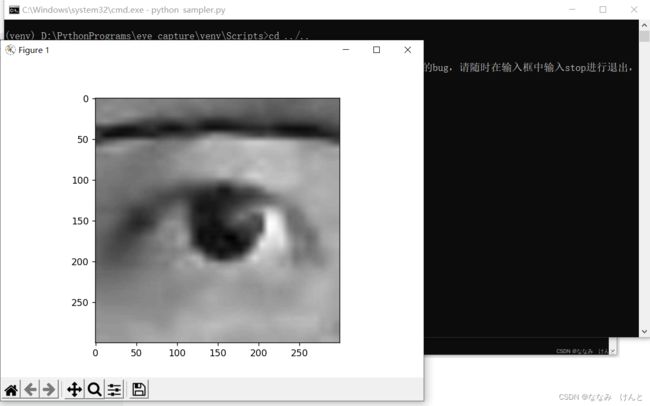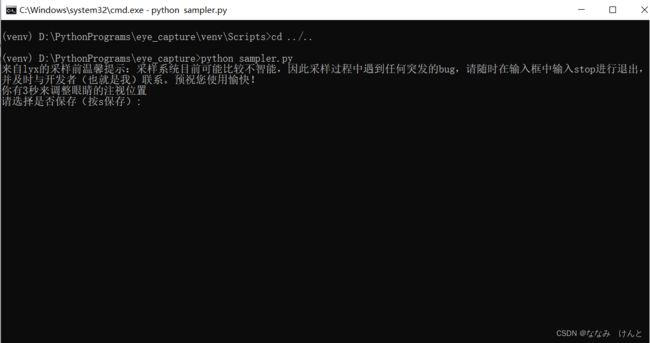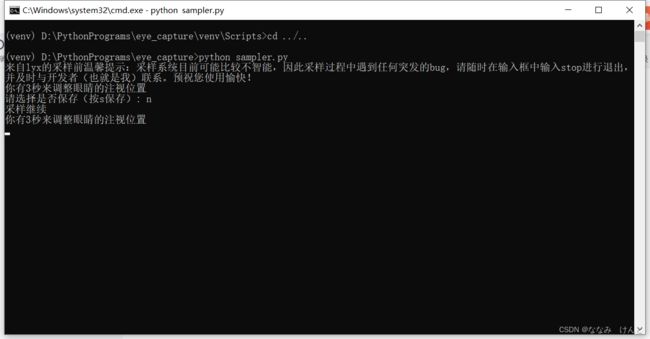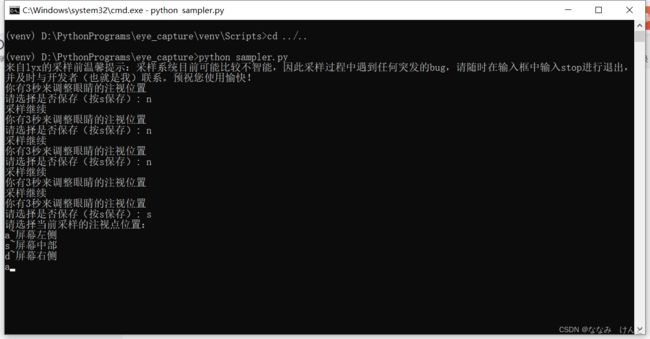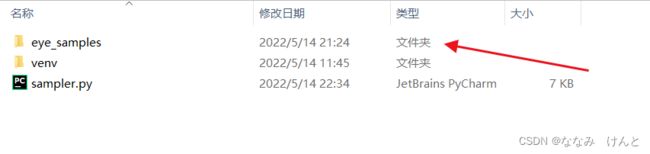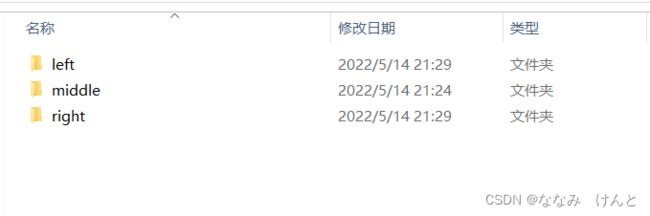【自用】眼动追踪大创项目眼部数据采样教程
小伙伴们大家好,鉴于我实在不想线下一个一个手把手来教环境配置了(是真的折磨QAQ),所以就写了这篇博客,恳请大家按照上面的步骤一步一步来配置虚拟环境,千万不要随意跳步骤!万分感谢!
Python环境配置
这个相信大家都已经配好了,如果没配好,我这里找了个教程(连接附在下方),大家照着做就行。安装的时候可以自定义安装目录,但是不管你安装在哪里,请千万记住你自己的安装位置!!!因为之后可能会要用到
安装教程:
Python安装教程![]() https://blog.csdn.net/hugo233/article/details/122686074?ops_request_misc=&request_id=&biz_id=102&utm_term=python%E5%AE%89%E8%A3%85%E6%95%99%E7%A8%8B&utm_medium=distribute.pc_search_result.none-task-blog-2~all~sobaiduweb~default-1-122686074.nonecase&spm=1018.2226.3001.4187
https://blog.csdn.net/hugo233/article/details/122686074?ops_request_misc=&request_id=&biz_id=102&utm_term=python%E5%AE%89%E8%A3%85%E6%95%99%E7%A8%8B&utm_medium=distribute.pc_search_result.none-task-blog-2~all~sobaiduweb~default-1-122686074.nonecase&spm=1018.2226.3001.4187
就是千万要注意配置环境变量!理论上是自动配置好了,但是以防万一还是查一下,已经确定环境变量配置好了,即可跳过该步骤。具体方法如下:
此电脑→右键→属性,打开控制面板
点击高级系统设置
点击环境变量
在下面的系统变量中找到Path变量,双击进入
确保你的环境变量中有这两条,即你的python安装路径地址,以及他下面的Scripts文件夹,两条都要有!
安装成功后,打开命令行(Windows键+R键,框中输入cmd):
在命令行中输入python(小写!),如果出现类似上面这样的字样,应该就是安装成功了。
另外还需要查看一下pip安装情况:
按下ctrl+z退出python,再输入pip(小写!),如果出现类似以下的字样,即表明安装成功:
如果这样基本配置好了的话,就可以开始正式搭建虚拟环境了~
虚拟环境配置
首先,找到一个你认为比较空的文件夹,最好是目录比较短、比较好记的那种,在里面新建一个叫做eye_capture的文件夹:
然后打开命令行,如果你的eye_capture文件夹是在系统盘(C盘)的话,则不需要切换根目录,否则需要输入以下内容:
注意,只有两个字符:盘符名(大写)+冒号(英文)!!!然后回车,即可看到根目录发生了切换
然后一路cd(change directory)到你的eye_capture文件夹所在地址:
现在当前工作目录已经在你的eye_capture文件夹了,此时输入以下内容:
python -m venv venv然后回车,等待数秒,应该就会自动完成。此时进入你的eye_capture文件夹,看看是否有venv这个文件夹(此时应该只有venv,其他的是之后加的):
如果已经配置好了,那么就可以开始激活虚拟环境并安装site-packages了
回到刚才的命令行,如果不小心关了,就重新进去一次并切换到eye_capture文件夹中的venv/Scripts这个地址:
之后输入activate:
回车,你将会看到命令行被刷新,并显示以下字样:
这表示你已经进入了虚拟环境。在命令行中输入
pip install numpy matplotlib opencv-python pathlib回车,就会自动开始安装依赖包 (我这里就不安装了)。耐心等待安装好之后,就可以开始测试程序了。
测试程序
采样程序我放在了我自己的GitHub仓库里,大家可以自行下载,实在上不去的,我就在群里发一下算了
GitHub - NanamiKento/eye-sampling-program: 大创项目自用,不一定会维护大创项目自用,不一定会维护. Contribute to NanamiKento/eye-sampling-program development by creating an account on GitHub.![]() https://github.com/NanamiKento/eye-sampling-program把这个sampler.py文件复制到之前你创建的那个eye_capture文件夹之下,像下面这样:
https://github.com/NanamiKento/eye-sampling-program把这个sampler.py文件复制到之前你创建的那个eye_capture文件夹之下,像下面这样:
然后继续使用命令行,在activate之后的虚拟环境下,切换目录到eye_capture 文件夹:
输入
python sampler.py稍微等待一下,应该会出现这样的字样:
然后就可以开始采样了。
程序如果采集到了样本的话,会弹窗出来两张眼部图片,你可以先观察一下,看合不合适(能比较清晰地区分出眼球部分基本就行,比如说上面这样),再将窗口关闭。此时会提示是否保存:
如果你觉得合适的话,可以按下s键进行保存,如果觉得不合适,就随便输入一个其他的键,然后回车,即会开始下一次采样:
如果你选择保存的话,会弹出提示,让你选择刚才的图片是作为哪种眼动信号进行存储,有左、中、右三种。你也可以有意识地做出这样的眼部动作让摄像头来识别:
选择一种,按下对应的按钮(asd分别是左中右),再按回车,即可存储在你eye_capture文件夹中的eye_samples文件夹中。到时候把这个文件夹打包发给我就可以了。
如果随时想要停止采样,就在可以进行输入的时候输入stop,即可中断程序,停止采样。
最后的最后
感谢大家!希望我们的项目能够成功结项,水更多综测!